스토리지 평점 생성 및 할당
 변경 제안
변경 제안


스토리지 등급은 스토리지 노드에서 사용하는 스토리지 유형을 식별합니다. ILM 규칙이 사이트의 모든 노드 대신 특정 스토리지 노드에 특정 객체를 배치하도록 하려는 경우 스토리지 성적을 생성할 수 있습니다. 예를 들어, StorageGRID All-Flash 스토리지 어플라이언스 와 같이 가장 빠른 스토리지 노드에 특정 오브젝트를 저장할 수 있습니다.
-
지원되는 브라우저를 사용하여 Grid Manager에 로그인해야 합니다.
-
특정 액세스 권한이 있어야 합니다.
둘 이상의 스토리지 유형을 사용하는 경우 필요에 따라 스토리지 등급을 생성하여 각 유형을 식별할 수 있습니다. 스토리지 등급을 생성하면 스토리지 풀을 구성할 때 특정 유형의 스토리지 노드를 선택할 수 있습니다.
스토리지 등급이 문제가 되지 않는 경우(예: 모든 스토리지 노드가 동일함), 이 절차를 건너뛰고 스토리지 풀을 구성할 때 모든 스토리지 노드 기본 스토리지 등급을 사용할 수 있습니다.
확장 시 새 스토리지 노드를 추가하면 해당 노드가 모든 스토리지 노드 기본 스토리지 등급에 추가됩니다. 그 결과,
-
ILM 규칙이 모든 스토리지 노드 등급이 있는 스토리지 풀을 사용하는 경우 확장이 완료된 직후 새 노드를 사용할 수 있습니다.
-
ILM 규칙이 사용자 지정 스토리지 등급이 있는 스토리지 풀을 사용하는 경우 아래 설명된 대로 사용자 지정 스토리지 등급을 노드에 수동으로 할당해야 새 노드가 사용됩니다.

|
저장 등급을 생성할 때 필요한 것보다 더 많은 저장 등급을 생성하지 마십시오. 예를 들어, 각 스토리지 노드에 대해 하나의 스토리지 등급을 생성하지 마십시오. 대신 각 스토리지 등급을 2개 이상의 노드에 할당합니다. 한 노드에만 할당된 스토리지 등급은 해당 노드를 사용할 수 없게 될 경우 ILM 백로그를 유발할 수 있습니다. |
-
ILM * > * 스토리지 등급 * 을 선택합니다.
-
스토리지 등급 생성:
-
정의해야 하는 각 스토리지 등급에 대해 * Insert * 를 클릭합니다
 행을 추가하고 스토리지 평점의 레이블을 입력합니다.
행을 추가하고 스토리지 평점의 레이블을 입력합니다.기본 스토리지 등급은 수정할 수 없습니다. 이 노드는 StorageGRID 시스템 확장 중에 추가된 새 스토리지 노드용으로 예약되어 있습니다.
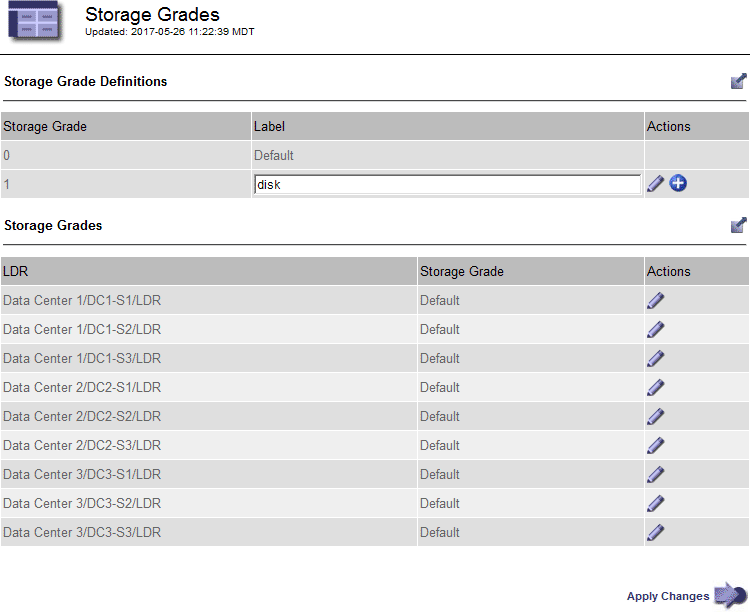
-
기존 스토리지 평점을 편집하려면 * Edit * (편집 *)를 클릭합니다
 레이블을 필요에 따라 수정합니다.
레이블을 필요에 따라 수정합니다.저장 평점을 삭제할 수 없습니다. -
변경 내용 적용 * 을 클릭합니다.
이러한 스토리지 등급은 이제 스토리지 노드에 할당할 수 있습니다.
-
-
스토리지 노드에 스토리지 등급 할당:
-
각 스토리지 노드의 LDR 서비스에 대해 * 편집 * 을 클릭합니다
 목록에서 스토리지 평점을 선택합니다.
목록에서 스토리지 평점을 선택합니다.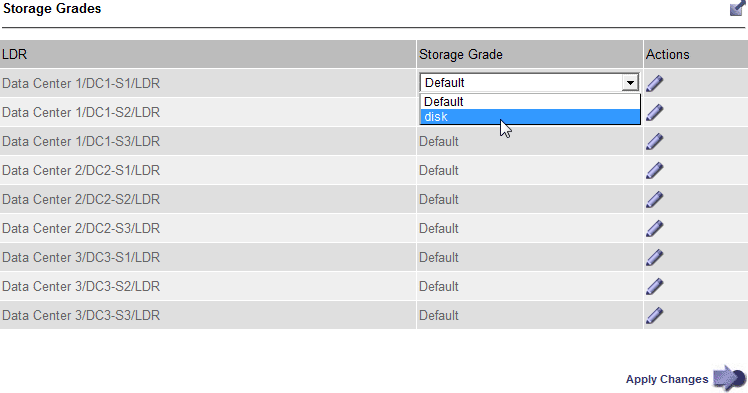
지정된 스토리지 노드에 스토리지 등급을 한 번만 할당합니다. 장애에서 복구된 스토리지 노드는 이전에 할당된 스토리지 등급을 유지합니다. ILM 정책이 활성화된 후에는 이 할당을 변경하지 마십시오. 할당이 변경되면 새 스토리지 등급에 따라 데이터가 저장됩니다. -
변경 내용 적용 * 을 클릭합니다.
-



